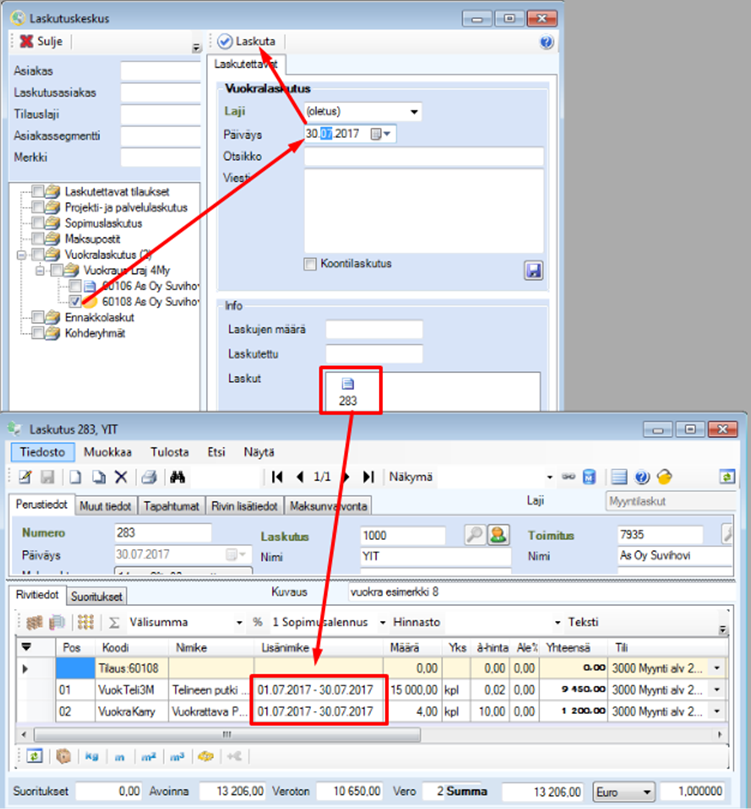
Kuva: Syötä kenttään tuotekoodi, jota käytetään ennakkolaskutuksen tuotekoodina.
Voit muodostaa myyntitilauksesta ennakkolaskun. Ennakkolaskutus on tarkoitettu tilanteisiin, joissa laskutat osan tai koko tilauksen ennakkoon ennen toimitusta. Toiminto on käytössä WENO (Ennakko- ja osamaksulaskutus) -lisenssillä ja löytyy myyntitilauksen tilannekohtaisesta valikosta.
Perusta nimikerekisteriin valmiiksi nimike, jota käytät ennakkolaskutuksen tuotekoodina. Kun avaat toiminnon ensimmäisen kerran, ohjelma kysyy tuotekoodin, jolle ohjelma muodostaa ennakkolaskut. Kun annat tuotekoodin, ohjelma luo PREINVOICE_CODE-asetuksen toimintokeskukseen ja tallentaa sille antamasi tuotekoodin arvoksi.
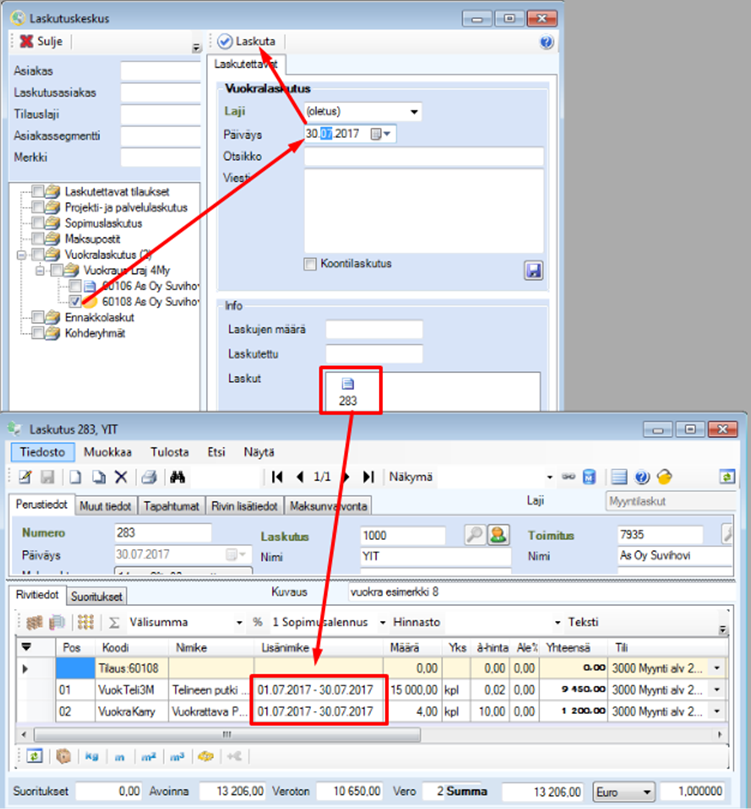
Kuva: Syötä kenttään tuotekoodi, jota
käytetään ennakkolaskutuksen tuotekoodina.
Kun tilaus on luotu, voit merkitä tilauksen ennakkolaskutettavaksi. Valitse tilauksen tilannekohtaisesta valikosta Merkitse ennakkolaskutettavaksi -toiminto.
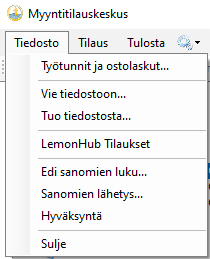
Kuva: Merkitse
ennakkolaskutettavaksi -toiminto on myyntitilauksen tilannekohtaisessa
valikossa.
Ohjelma ehdottaa nimikkeeksi määrittelemäsi tuotekoodin ja %-osuudeksi sen ohjehintaa. Voit muuttaa tietoja vapaasti. Mikäli jätät rivitekstin tyhjäksi, hakee ohjelma tilausrivin tuotteet rivitekstiin. Jos haluat estää tämän, anna rivitekstiin jotain tietoa.
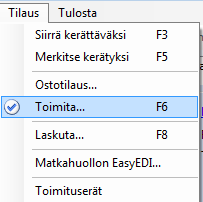
Kuva: Merkitse
ennakkolaskutettavaksi -ikkuna.
Kun olet merkinnyt tilauksen ennakkolaskutettavaksi OK-toiminnolla, tulee se laskutuskeskukseen omaan haaraansa laskutettavaksi.
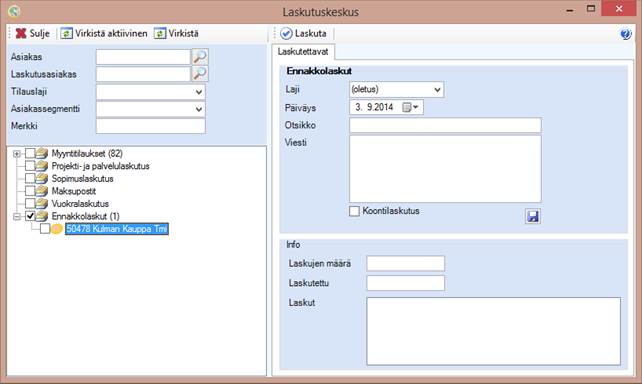
Kuva: Ennakkolaskutettavat tilaukset
listataan oman lajin alle Laskutuskeskuksessa.
Voit myös muodostaa yksittäisestä tilauksesta ennakkolaskun tilannekohtaisen valikon toiminnolla Ennakkolasku. Tämän toiminnon voit tehdä ilman, että merkitset tilausta ennakkolaskutettavaksi.
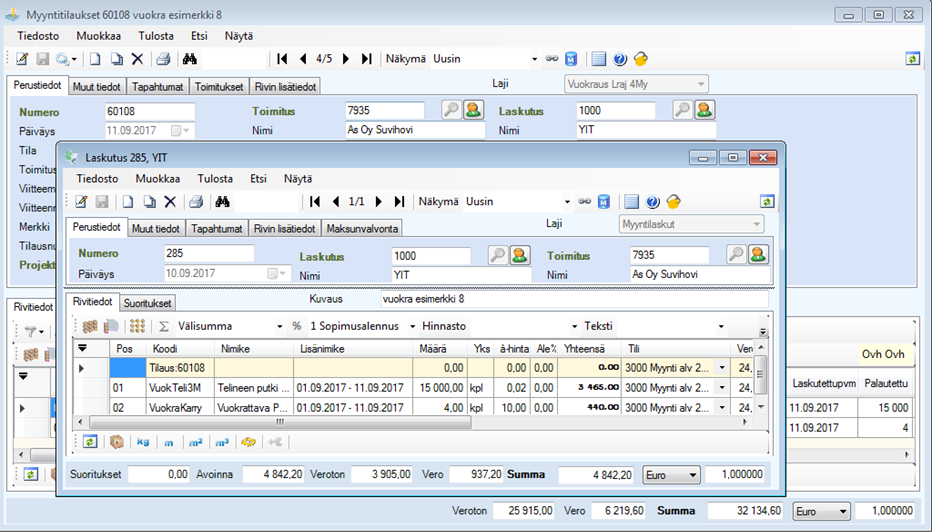
Kuva: Ennakkolasku-toiminnolla
voit muodostaa ennakkolaskun ilman tilauksen merkitsemistä
ennakkolaskutettavaksi.
Mitä tehdä, jos Merkitse ennakkolaskutettavaksi -näytön OK-toiminto on harmaana?
Mikäli Merkitse ennakkolaskutettavaksi -näytön OK-toiminto näkyy harmaana, joko PREINVOICE_CODE-asetuksessa tai ennakkolaskutus nimikkeessä on jotain pielessä tai ne eivät vastaa toisiaan. Hae PREINVOICE_CODE-asetus toimintokeskuksessa ja tarkista, että sen arvona oleva tuotekoodi vastaa tuotekoodia, joka on Nimikerekisterissä. Korjaa arvo vastaamaan tuotekoodia.
Käyttöesimerkki:
Kun muodostat ennakkolaskun, sitä kulutetaan kaikissa seuraavissa laskuissa/toimituksissa, kunnes ennakkolaskutettu määrä on käytetty. Jo ennakkoon laskutetuista toimituksista muodostuu nollasummaisia laskuja, kunnes ennakkoon laskutettu summa on ylittynyt.
Tässä esimerkissä halutaan laskuttaa ennakkona 20 %. Lasku näkyy ennakkolaskutettavana Laskutuskeskuksessa. Lisäksi myyntitilauksen Tapahtumat-välilehdellä näkyy merkintä ennakkolaskutuksen tiedoista.
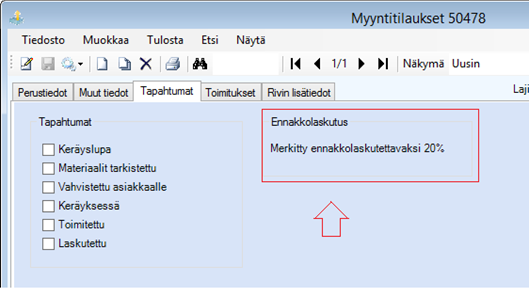
Kuva: Myyntitilauksen
Tapahtumat-välilehdellä näkyy ennakkolaskutuksen tilanne.
Muodostetaan myyntitilauksesta ennakkolasku Laskutuskeskuksessa:

Kuva: Muodosta ennakkolasku
Laskutuskeskuksessa.
Tämän jälkeen tilauksella näkyy tieto siitä, paljonko ennakkoa on jäljellä.
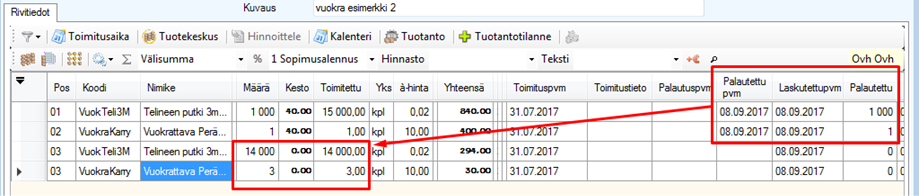
Kuva: Voit tarkistaa
ennakkolaskutuksen tilanteen myyntitilaukset
Tapahtumat-välilehdeltä.
Tehdään toimitus ja laskutetaan 10 kappaleen tilauksesta 1 kpl, jolloin esimerkin tapauksessa muodostuu nollasummainen lasku.

Kuva: Lasku muodostuu nollasummaisena,
kun ennakkoa on vielä jäljellä.
Käytettävissä olevan ennakon määrä on vähentynyt hyvityksen/nollasummaisen laskun verran.
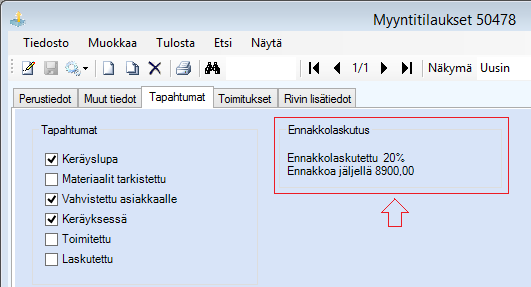
Kuva: Ennakon määrä vähenee.
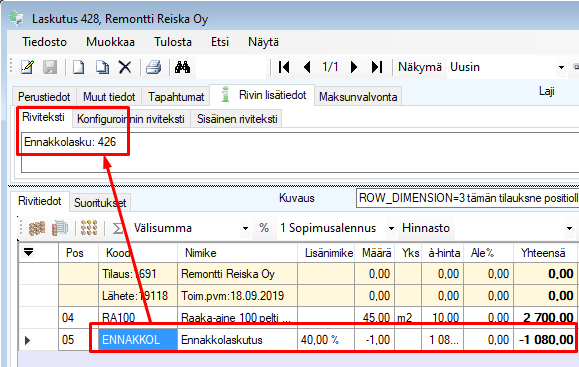
Kuva: Ennakkolaskun loppulaskulle
ohjelma lisää ennakkolaskunimikkeen ja sille Riviteksti-arvoksi edellisen
ennakkolaskun numeron.
Kun ennakko on käytetty loppuun, muodostuvat laskut normaalisti.
100% ennakkolaskutus
Mikäli merkkaat 100 % tilauksesta ennakkolaskutettavaksi, muodostaa ohjelma ennakkolaskun, jossa jokainen tuote on erillisenä laskurivinä. Laskuriveille tulee automaattisesti valinta Ei varastopäivitystä. Myös tilauksella oleva alv-tieto siirtyy tuotekohtaisesti laskulle. Kirjanpitotili tulee ennakkolaskulle PREINVOICE_CODE-asetuksen kautta.

Kuva: Kun ennakkolaskutat koko
tilauksen, merkitse %-osuus-kentään 100,00.

Kuva: 100 %:n ennakkolaskulle jokainen
tuote tulee omalle rivilleen.
Toimituksen jälkeen muodostetaan loppulasku. Laskulla on jokaisen laskurivin jälkeen hyvitysrivi, joten laskun loppusumma on nolla. Riveillä on päällä Ei varastopäivitystä-valinta automaattisesti, jolloin tuotteiden varastosaldo lasketaan oikein sekä tiliöinti tapahtuu myyntitilaukselle määritellyn tiliöinnin mukaisesti.
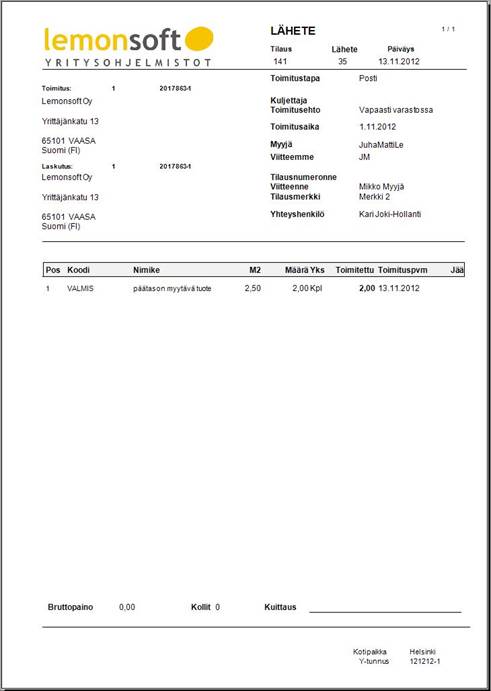
Kuva: Loppulaskulla on jokaisen
laskurivin jälkeen hyvitysrivi.